4 medidas fáciles para añadir JPG a PDF
Cómo agregar gratis una firma JPG a PDF con LightPDF online
LightPDF es un editor de PDF en línea gratuito muy útil que está disponible en múltiples plataformas, compatible con Windows, Mac, iOS y Android. No solo puede agregar una firma JPG al archivo PDF, sino que también mover la firma usada a la posición que desea. Además, tiene la función de convertir archivo PDF en varios formatos de documentos como Word, PNG, JPG, PPT, TXT y viceversa. Aparte de eso, también puede usarlo para editar rápidamente su archivo PDF, convertir imagen a texto con su función OCR, insertar su marca de agua personalizada, dividir gran archivo PDF y mucho más. A continuación se detallan los pasos para agregar JPG a un PDF en línea.
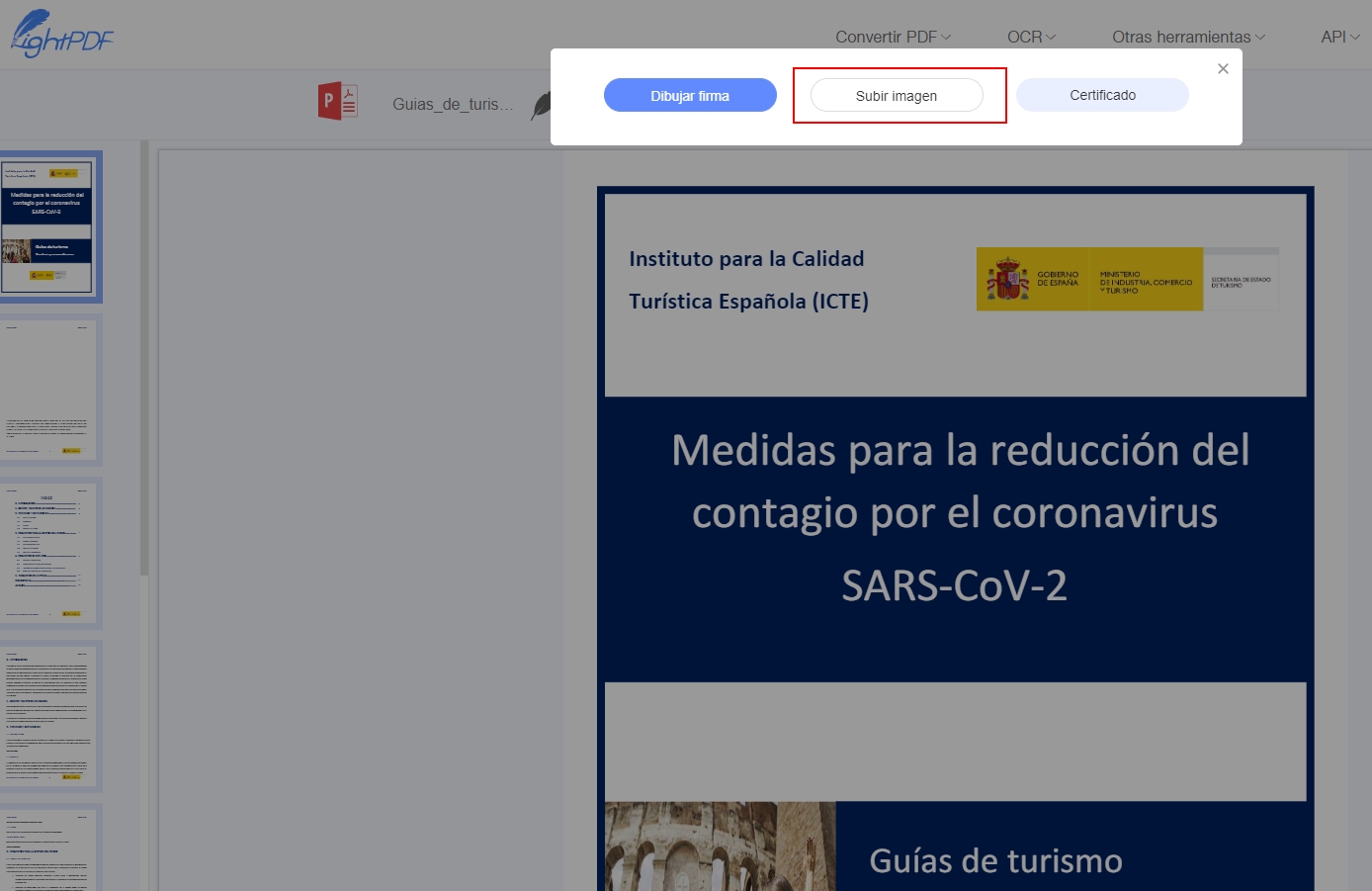
- Visite el sitio web oficial de la herramienta PDF en línea.
- Desde la página principal, haga clic en el botón “Firmar PDF” en la sección “Otras herramientas de PDF”.
- Después, haga clic en el botón “seleccionar archivo” y elige el archivo PDF de su ordenador. También puede arrastrar y soltar simplemente el archivo destinado si lo desea.
- Haga clic en el icono con forma de pluma y en el botón “+ Crear firma”, luego puede cargar una firma JPG preparada en el archivo. Arrástrelo y muévalo a la posición correcta.
- Presione el icono “Guardar” en la esquina superior derecha y espere unos segundos, el archivo será procesado y puede descargarlo al final.
Pros:
Una interfaz bastante simple e intuitiva, muy amigable y fácil de usar para los novatos.
No requiere instalar ni descargar, ni registrarse.
Tiene muchas funciones prácticas para archivos PDF.
Disponible también para usuarios móviles.
Cómo insertar gratuitamente imagen JPG a PDF con ApowerPDF
ApowerPDF es otra aplicación que recomendamos para ayudarle a agregar imágenes a PDF. Es un programa ultraligero y rápido. Está disponible en Windows, macOS y iOS, aquí hablamos principalmente de su versión Windows, lo cual contiene más funciones, por ejemplo formularios PDF, protección, firma entre otras. Para usar este editor de PDF, consulte la guía abajo:
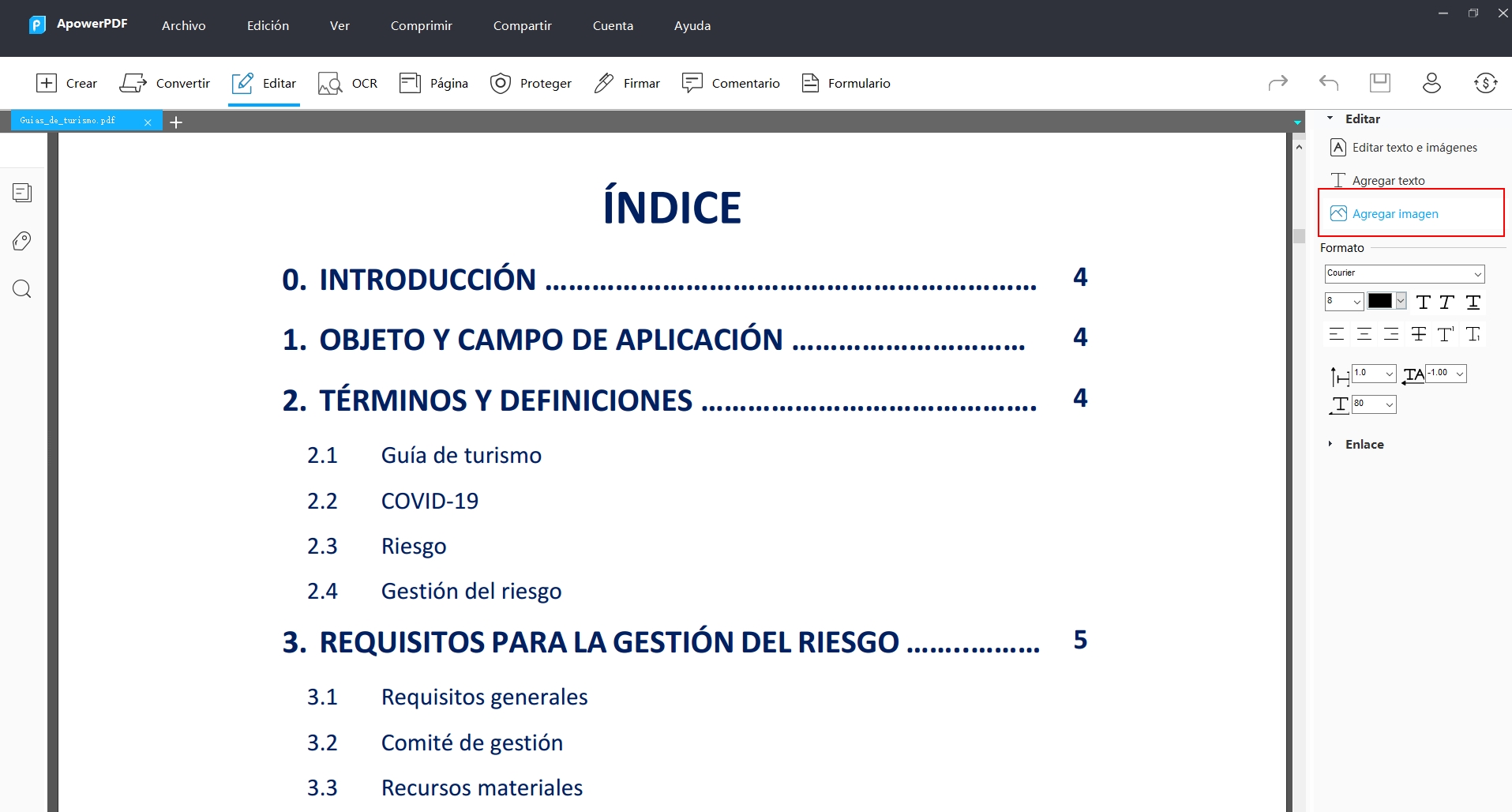
- Descargue el programa y ábralo.
- Vaya a “Archivo” – “Abrir” para elegir el archivo que necesita.
- Haga clic en la pestaña “Editar” y vaya a “Agregar imagen” para elegir una imagen de su ordenador.
- Haga clic en el lugar donde necesita insertar la imagen. Y después puede ajustar la imagen para que se ajuste a todo el documento.
Pros:
ApowerPDF es muy ligero y de rápida instalación.
Un programa gratuito para la descarga y el uso.
Apto para individuales, estudiantes y empresas.
Cómo añadir imagen JPG a PDF con Nitro PDF
Nitro PDF Pro es un buen programa para aumentar su productividad en ordenador Windows. Tiene multi funciones para la gestión de documento PDF, por ejemplo la creación y edición del documento, añadir firma electrónica, convertir PDF a Word etc. Aquí le enseño cuáles son los pasos para agregar imagen a PDF.
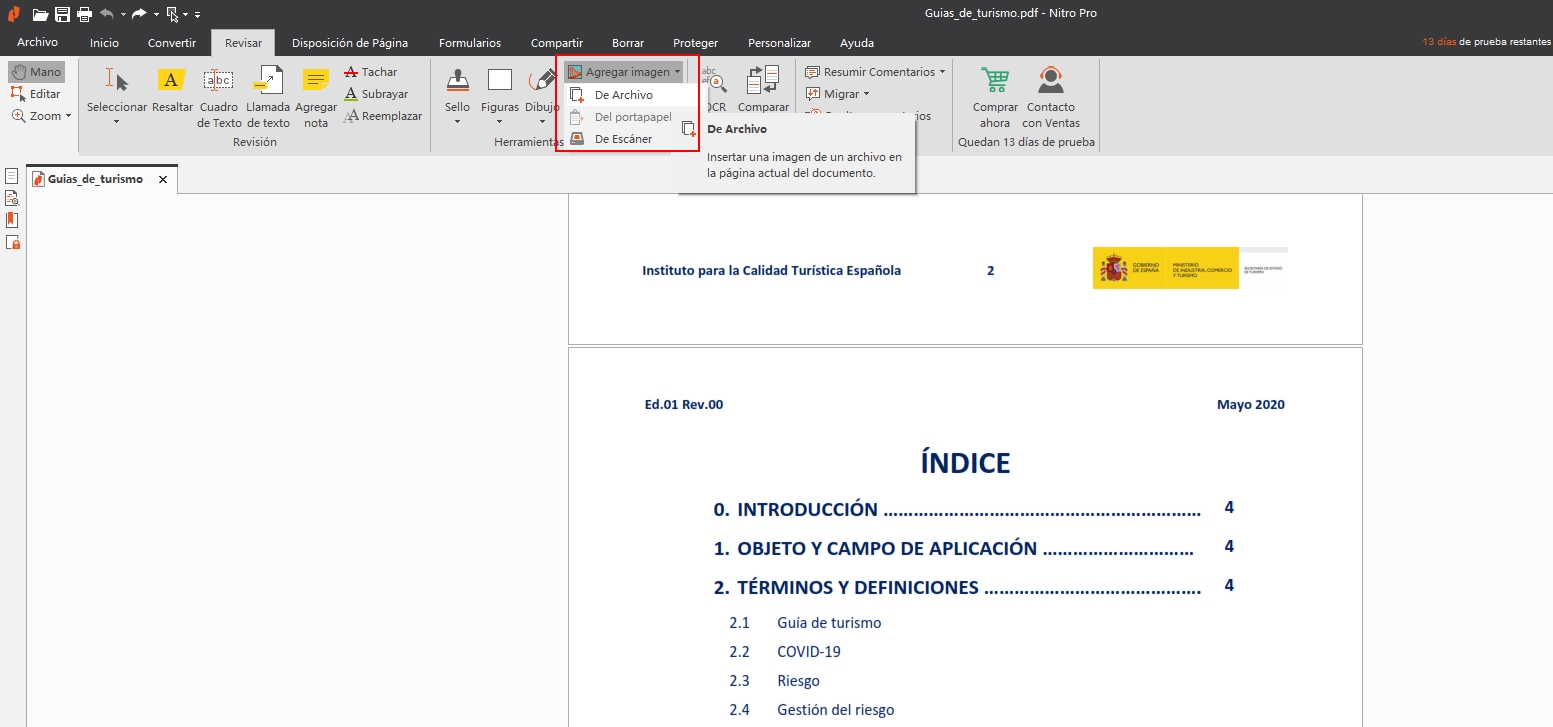
- Abra el archivo PDF que desea editar en el programa.
- Haga clic en el menú “Revisar” > “Agregar imagen” > “De archivo”.
- Luego elija la imagen JPG que desee insertar en el documento.
- Coloque la imagen en el archivo PDF y luego puede ajustar la ubicación y el tamaño a su gusto.
- Vaya al menú “Archivo” > “Guardar como” para obtener el nuevo archivo PDF en su ordenador.
Pros:
Prueba gratis de 14 días sin pagar.
Tiene muchas funciones en el tema de PDF.
Una aplicación apta para empresas grandes.
Cons:
El manejo es un poco complejo en comparación con los dos primeros.
Necesita cierto tiempo para la descarga e instalación es que el programa pesa mucho.
La mayoría de sus funciones es más avanzada para los novatos.
Cómo agregar JPG a PDF con Adobe Acrobat
Adobe Acrobat es uno de los editores de PDF más populares y tradicionales que fue desarrollado por Adobe System. Le permite crear, ver, editar y administrar archivos PDF. Además, le permite anotar archivos PDF, firmar, cifrar y compartir archivos PDF, etc. Siga la guía a continuación para agregar una imagen JPG a un PDF.
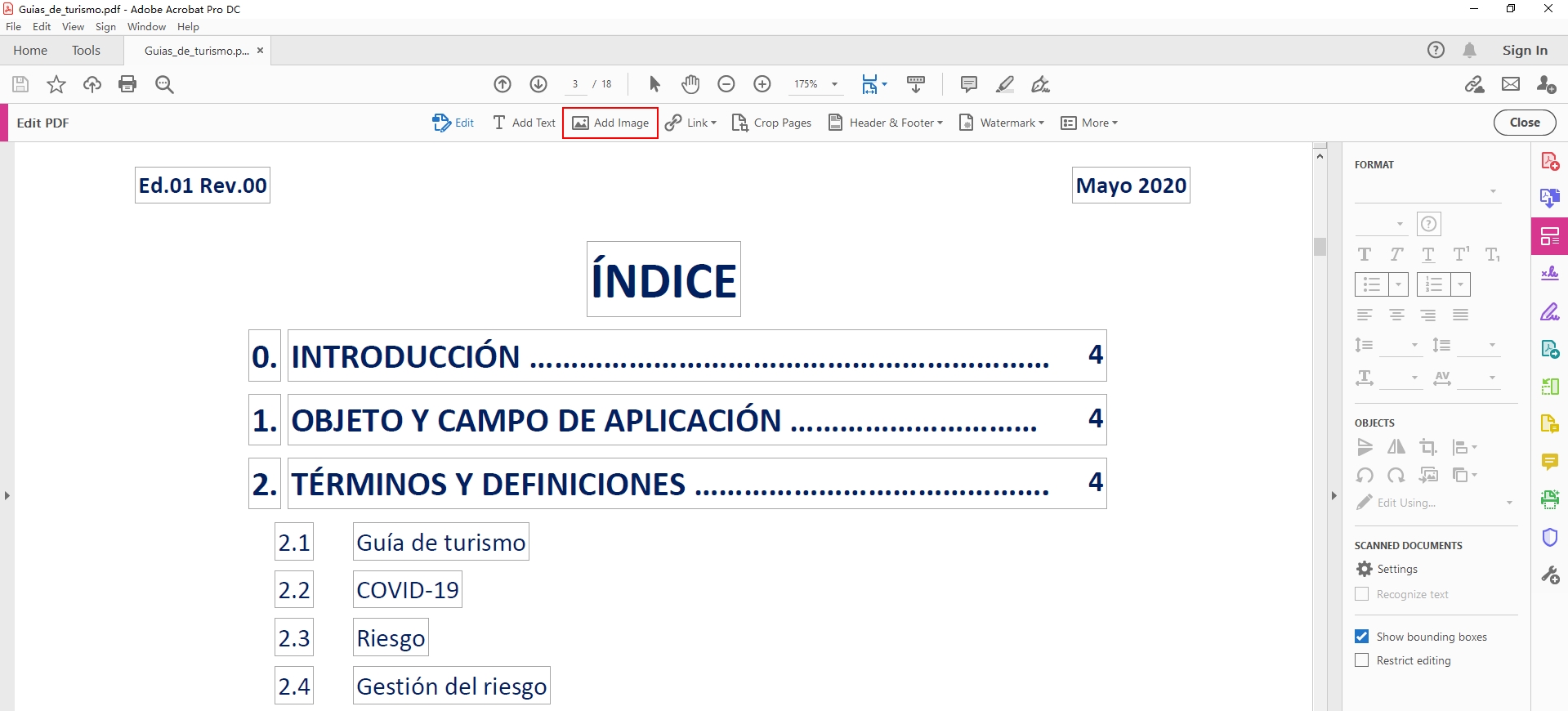
- Abra el archivo PDF que desea editar en el programa.
- Haga clic en “Editar PDF” > “Agregar imagen” y luego elija la imagen JPG que desee insertar en el documento.
- Coloque la imagen en el archivo PDF y luego elija la opción de guardar en el menú “Archivo” > “Guardar” para obtener el nuevo archivo PDF en su computadora.
Pros:
El editor de archivos PDF más clásico del mercado.
Incluye muchas funciones de edición.
Proporciona soporte técnico profesional constantemente.
Cons:
Adobe Acrobat pesa mucho que otros programas similares, tarda más tiempo en descargar e instalarlo.
Un programa que requiere licencia, la edición de archivos PDF no es gratuita.
El ordenador requiere un sistema avanzado y más espacio.
Más información sobre JPG y PDF
PDF o Portable Document Format es el formato de archivo de documento más común en nuestra vida diaria. Este tipo de archivo comprime texto, imágenes, hipervínculos, vídeo y muchos otros tipos de información en un solo documento. Una de las mejores características a tener en cuenta que tiene el archivo PDF es que la calidad de los textos en el documento PDF no se verá afectada cuando lo ajuste. Por lo tanto, el formato de archivo PDF le brinda una forma más conveniente de ver el contenido en plataformas cruzadas. También permite a las personas editar el contenido, por ejemplo, copiar el texto, proteger con una contraseña, agregar firma digital o marca de agua, etc.
Sin embargo, cabe mencionar que JPG es un formato de imagen conocido que se usa comúnmente para comprimir imágenes. JPG y JPEG son la extensión del archivo JPEG. Tiene un tamaño de archivo más pequeño que el PDF. A diferencia del archivo PDF, los textos de imagen no se pueden copiar ni editar.





Dejar un comentario